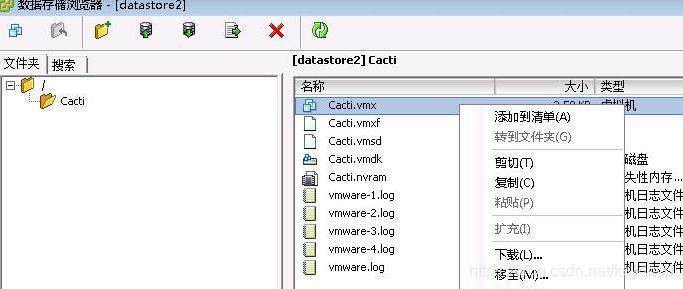|
VMware esxi-6.0root密码恢复和数据恢复 虚拟机实验VMware esxi-6.0root密码恢复和数据恢复。 第一步,将已忘记密码的VMware esxi-6.0关机,开机时选择“打开电源时进入固件”,选择CD/ROM启动 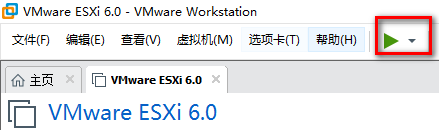  第二步,重新进入CD启动,重新安装 第二步,重新进入CD启动,重新安装  第三步,通过按键enter按键进行安装 第三步,通过按键enter按键进行安装  第四步,同意安装 第四步,同意安装 第五步,选择安装位置,如何要重新安装必须安装在之前的磁盘位置。 第五步,选择安装位置,如何要重新安装必须安装在之前的磁盘位置。 第六步,选择安装方式, 第一个选项为:升级安装,数据将会保留,此选项只时存粹的重新安装,root密码不会提示重新输入。 第二个选项:重新安装,数据将会保留,此选项将能够重置root密码,并且数据也能保留 第三个选项,重新安装,不保留数据。 选择第二个选项 注意:选择时选项前面的括号里有X标志表示选中,选择方法通过键盘上下建移动到第二项,通过键盘空格建选择或者(Ctrl+空格键),*通过键盘上下键移动到第二项按enter是无法选择第二项的* 第六步,选择安装方式, 第一个选项为:升级安装,数据将会保留,此选项只时存粹的重新安装,root密码不会提示重新输入。 第二个选项:重新安装,数据将会保留,此选项将能够重置root密码,并且数据也能保留 第三个选项,重新安装,不保留数据。 选择第二个选项 注意:选择时选项前面的括号里有X标志表示选中,选择方法通过键盘上下建移动到第二项,通过键盘空格建选择或者(Ctrl+空格键),*通过键盘上下键移动到第二项按enter是无法选择第二项的*  第7步骤,默认选项即可 第7步骤,默认选项即可 第八步,重新输入root密码,输入完成后密码将会重置冲新输入的密码 第八步,重新输入root密码,输入完成后密码将会重置冲新输入的密码  第九步,开始安装 第九步,开始安装 第10步骤,安装完成后,重新启动服务器,完整完成 第10步骤,安装完成后,重新启动服务器,完整完成
第十一步,恢复数据 安装VMware vSphere Client客户端, 输入服务器的账号密码登陆  登陆完成后安装如下步骤操作 选择右边的“配置”,“硬件”框里选择“存储器”。 登陆完成后安装如下步骤操作 选择右边的“配置”,“硬件”框里选择“存储器”。 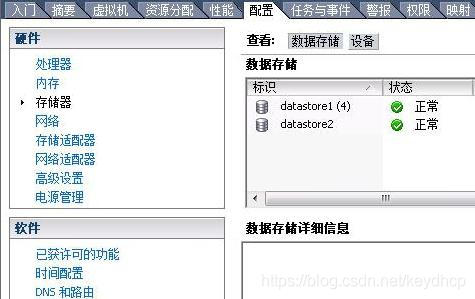
然后选择你的虚拟机所安装的磁盘,右键“浏览数据存储”  打开数据存储,就会发现原来存储虚机的文件夹。点击你需要的虚机文件夹,找到以.vmx结尾的文件,右键“添加到清单”。选择你你要添加的主机。这样虚机就恢复了!开机运行就OK了 打开数据存储,就会发现原来存储虚机的文件夹。点击你需要的虚机文件夹,找到以.vmx结尾的文件,右键“添加到清单”。选择你你要添加的主机。这样虚机就恢复了!开机运行就OK了 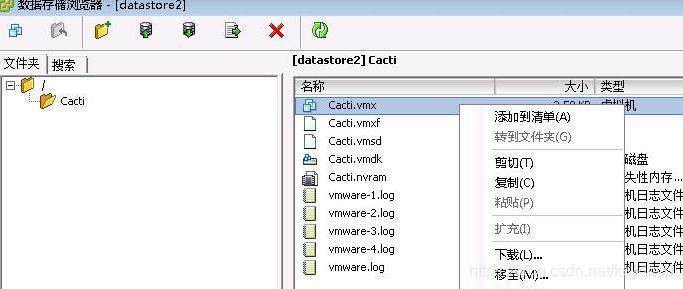
| 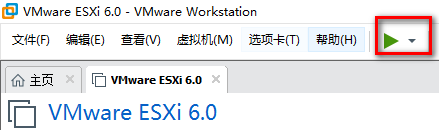
 第二步,重新进入CD启动,重新安装
第二步,重新进入CD启动,重新安装  第三步,通过按键enter按键进行安装
第三步,通过按键enter按键进行安装  第四步,同意安装
第四步,同意安装 第五步,选择安装位置,如何要重新安装必须安装在之前的磁盘位置。
第五步,选择安装位置,如何要重新安装必须安装在之前的磁盘位置。 第六步,选择安装方式, 第一个选项为:升级安装,数据将会保留,此选项只时存粹的重新安装,root密码不会提示重新输入。 第二个选项:重新安装,数据将会保留,此选项将能够重置root密码,并且数据也能保留 第三个选项,重新安装,不保留数据。 选择第二个选项 注意:选择时选项前面的括号里有X标志表示选中,选择方法通过键盘上下建移动到第二项,通过键盘空格建选择或者(Ctrl+空格键),*通过键盘上下键移动到第二项按enter是无法选择第二项的*
第六步,选择安装方式, 第一个选项为:升级安装,数据将会保留,此选项只时存粹的重新安装,root密码不会提示重新输入。 第二个选项:重新安装,数据将会保留,此选项将能够重置root密码,并且数据也能保留 第三个选项,重新安装,不保留数据。 选择第二个选项 注意:选择时选项前面的括号里有X标志表示选中,选择方法通过键盘上下建移动到第二项,通过键盘空格建选择或者(Ctrl+空格键),*通过键盘上下键移动到第二项按enter是无法选择第二项的*  第7步骤,默认选项即可
第7步骤,默认选项即可 第八步,重新输入root密码,输入完成后密码将会重置冲新输入的密码
第八步,重新输入root密码,输入完成后密码将会重置冲新输入的密码  第九步,开始安装
第九步,开始安装 第10步骤,安装完成后,重新启动服务器,完整完成
第10步骤,安装完成后,重新启动服务器,完整完成 登陆完成后安装如下步骤操作 选择右边的“配置”,“硬件”框里选择“存储器”。
登陆完成后安装如下步骤操作 选择右边的“配置”,“硬件”框里选择“存储器”。 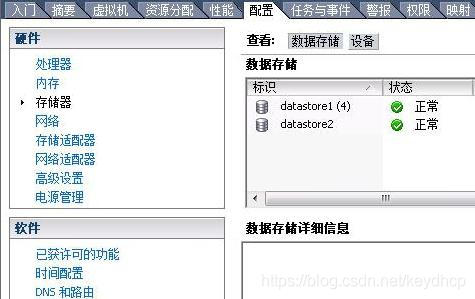
 打开数据存储,就会发现原来存储虚机的文件夹。点击你需要的虚机文件夹,找到以.vmx结尾的文件,右键“添加到清单”。选择你你要添加的主机。这样虚机就恢复了!开机运行就OK了
打开数据存储,就会发现原来存储虚机的文件夹。点击你需要的虚机文件夹,找到以.vmx结尾的文件,右键“添加到清单”。选择你你要添加的主机。这样虚机就恢复了!开机运行就OK了